Որոնել գիտելիքների բազան ըստ հիմնաբառի
-
ԻՆՉՊԵՍ ՍԿՍԵԼ ՀԵՏ LABCOLLECTOR
- Ինչպես է LabCollector ինտերֆեյսը նման է?
- Ինչպե՞ս է ընդհանուր առմամբ մոդուլի տեսքը:
- Ինչպես կարգավորել պահեստը LabCollector?
- Որոնք են դաշտերը LabCollector?
- Ինչում են գրառումները LabCollector և ինչպես ստեղծել դրանք:
- Ինչպե՞ս սկսել հակամարմինների մոդուլից:
- Ինչպե՞ս սկսել Քիմիական կառուցվածքների մոդուլից:
- Ինչպե՞ս սկսել Փաստաթղթերի մոդուլից:
- Ինչպես սկսել Electronic Lab Notebook-ով (ELN)?
- Ինչպե՞ս սկսել Սարքավորումների մոդուլից:
- Ինչպե՞ս սկսել Plasmids մոդուլից:
- Ինչպե՞ս սկսել Primers մոդուլից:
- Ինչպե՞ս սկսել Reagent & Supplies մոդուլից:
- Ինչպե՞ս սկսել Sample մոդուլից:
- Ինչպե՞ս սկսել Sequences մոդուլից:
- Ինչպե՞ս սկսել Strains & Cells մոդուլից:
- Ինչպե՞ս օգտագործել Webinars հավելումը:
- Ինչպե՞ս զանգվածաբար թարմացնել մտապահված գրառումները:
- Թե ինչպես կարելի է օգտագործել LabCollector COVID-19 թեստավորման համար.
- Ցույց տալ բոլոր հոդվածները (4) Հոդվածներ
-
ՏԵՂԱԿԱՅՈՒՄ
- Ինչպես կարող եմ միանալ LabCollector այլ համակարգչից?
- LabCollector AWS-ի տեղադրման պահանջները
- Ինչպես տեղադրել LabCollector օգտագործելով Docker?
-
- Ինչպե՞ս ամբողջ տեղադրումը տեղափոխել նոր Windows սերվեր:
- Ինչպես վազել LabCollector սերվեր 64 բիթ Windows սարքի վրա:
- Տեղադրեք LabCollector IIS-ով Windows Server-ում
-
- Արագությունը բարելավելու համար ձեռքով մաքրեք apache-ի գրանցամատյանը:
- Անցում ServerManager v2.5 (հին եղանակով)
- Windows-ի տեղադրում Setup Wizard-ի միջոցով
- Ինչպես միացնել soap.dll ընդլայնումը LSMRemote-ում՝ օգտագործելով php ֆայլ կամ LabCollector Սերվերի կառավարիչ (Windows):
- Ինչպես օգտագործել LabCollector Սերվերի մենեջեր?
- Ինչպես կրկնօրինակել LabCollector իրական ժամանակում Windows Server Manager-ի հետ:
-
- LabCollector Linux-ի պահանջներ և տեղադրում
- Ինչպե՞ս տեղադրել Ioncube Loader-ը CentOS-ում, Debian-ում և Ubuntu-ում:
- Ioncube loader-ի տեղադրում CentOS-ում
- Առաջարկություններ ա LabCollector Բարձր հասանելիության (HA) կարգավորում
- Ինչպե՞ս միացնել soap.dll ընդլայնումը LSMRemote-ում՝ օգտագործելով php ֆայլը Linux-ում:
-
- Apache սերվերը/վեբ սերվերը չի աշխատում Windows 10-ում
- Արագությունը բարելավելու համար ձեռքով մաքրեք apache-ի գրանցամատյանը:
- Արագությունը բարելավելու համար տեղեկամատյանները ձեռքով մաքրեք:
- Սխալ գրանցամատյանում՝ AH00052. երեխայի pid 3461 ելքի ազդանշան Սեգմենտացիայի սխալ (11)
- ՍԽԱԼ. Զգուշացում՝ mysql_connect(). Հաճախորդը չի աջակցում սերվերի կողմից պահանջվող նույնականացման արձանագրությունը (…)
- Ինչպե՞ս ստիպել Java հավելվածները կրկին աշխատել Java 7U51+-ի թարմացումից հետո:
- Ինչպես վերականգնել վերագրված փաստաթղթերը
- Ես ունեմ «Չհաջողվեց միանալ mySQL սերվերին: Այս լաբորատոր հաշվի համար տվյալների բազա չի գտնվել»: Ինչ կարող եմ անել?
- My LabCollector կամ հավելումը շատ դանդաղ է աշխատում: Ինչու և ինչպես ուղղել այն:
- Անհայտ սյունակ «auto_name_mode» «դաշտերի ցանկում». Սխալը տեղի է ունենում, երբ ես ցանկանում եմ կարգավորել առկա գրառումները, կատարել նոր գրառումներ կամ ներմուծել տվյալներ: Ինչ կարող եմ անել?
- URL-ի խնդիր
- Երբ ես ավելացնում եմ գրառումներ կամ որևէ արժեք, ես ստանում եմ հետևյալ հաղորդագրությունը.
-
- Մուտք գործեք LabCollector ձեր ցանցից դուրս գտնվող գործընկերներին
- Ինչպես կարող եմ միանալ LabCollector այլ համակարգչից?
- Հնարավո՞ր է տվյալների բազան առանձնացնել այն համակարգից, որի վրա labcollector տեղադրված է?
- Ես խնդիրներ ունեմ PHP-ի և/կամ MySQL-ի տեղադրման հետ: Կա՞ այլընտրանք:
- Mysql Server հիշողության օգտագործման օպտիմիզացում
- Պահանջվում են PHP ընդլայնումներ
- Rack սկաներների տեղադրում և միացում ScanServer-ի հետ
- Համակարգի պահանջներ - հյուրընկալված ընտրանքներ (FR/ENG)
- Ի՞նչ են PHP-ն և MySQL-ը: Պե՞տք է ունենալ PHP և MySQL:
- Ինչպես գաղթել LabCollector նոր Linux սերվերի՞ն:
-
ԳԼԽԱՎՈՐ
- Ինչ է LabCollector?
- Ինչպե՞ս տեղադրել LabCollector? Որտեղ կարող եմ գտնել install.exe ֆայլը:
- Համակարգի պահանջներ - հյուրընկալված ընտրանքներ (FR/ENG)
- Ինչպե՞ս է աշխատում հեռակա հոսթինգի տարբերակը:
- Կարող եմ օգտագործել LabCollector մեկ համակարգչի վրա? Կարո՞ղ եմ այն տեղադրել վեբ սերվերի վրա:
- Եթե ես գնեմ ONE լիցենզիա, արդյոք պետք է լրացուցիչ լիցենզիաներ գնեմ իմ լաբորատոր ցանցի այլ համակարգիչների համար:
- Հաճախորդի տարածքի ձեռնարկ
- LabCollector աջակցություն
- Որո՞նք են FDA-ի պահանջները ծրագրային ապահովման համար՝ GxP ուղեցույցներին համապատասխանելու համար:
- Արդյո՞ք ես պետք է գնեմ բոլոր մոդուլները: Կարո՞ղ եմ օգտագործել միայն պրայմերների մոդուլը:
- Սրբապատկերների նշանակությունը (EN/FR) V.6.0
- Սրբապատկերների նշանակությունը (EN/FR)
- Ինչպես կարող եմ որոնել LabCollector?
- Կարո՞ղ եմ տեսնել/թվարկել բոլոր գրառումները մոդուլում:
- Ինչպե՞ս կարող եմ տպել գրառումները:
- Ինչպե՞ս վահանակներ ավելացնել LabColletor v6.0-ին:
- Ինչպե՞ս ստեղծել խողովակներ պահեստով և նշել դրանց օգտագործումը: (v6.0)
- Ինչպե՞ս ստեղծել և տեղադրել ազդանշաններ խողովակների համար: (v6.0)
- Նշեք ցանցային տպիչների և գլանափաթեթների տեսակները
- Ցույց տալ բոլոր հոդվածները (4) Հոդվածներ
-
ՀԻՄՆԱԿԱՆ հատկություններ
- Արտահանել և տպել մոդելներ
- Ինչպես կարող եմ ավելացնել բազմաթիվ գրառումներ առանց տվյալների ներմուծման
- Ինչպե՞ս կապել գրառումները և ինչ նպատակով:
- Ինչպե՞ս եք ստեղծում կամ խմբագրում գրառումները: (FR/EN)
- Սրբապատկերների նշանակությունը (EN/FR)
- Սրբապատկերների նշանակությունը (EN/FR) V.6.0
-
- Ի՞նչ կարող եմ անել լռելյայն դաշտերի հետ:
- Կարո՞ղ եմ հատուկ մոդուլ ավելացնել իմ հատուկ կարիքներին համապատասխանելու համար:
- Պատվերով դաշտերի տեսակները
- Ինչպե՞ս եք ստեղծում հատուկ դաշտ:
- Ինչպե՞ս եք ստեղծում հատուկ դաշտ: 5.2-ից սկսած տարբերակի համար
- Պատվերով դաշտ. Դաշտի կատեգորիայի տարբերակ տարբերակ 5.2x
- Հատուկ դաշտեր. Ներդիրների վերլուծության տարբերակ
- Ինչպե՞ս կարող եմ հարմարեցնել ձայնագրման ընտրանքները:
- Ինչպե՞ս կարող եմ օգտագործել միայն կարդալու դաշտը:
- Ինչպես ընտելացնել LabCollector մուտքի էջի գույները.
- Ինչպե՞ս փոխել հարմարեցված դաշտերի լեզուն և անունը:
-
- Ի՞նչ է CSV ֆայլը:
- Ներմուծեք ձեր տվյալները (v6.0)
- Ներմուծեք ձեր տվյալները (5.3 տարբերակ և ավելի բարձր)
- Ինչպե՞ս սահմանազատել տվյալների csv-ն տվյալների ներմուծման համար:
- Որո՞նք են կանխադրված դաշտերի արժեքները տվյալներ ներմուծելիս: v6.0
- Ինչպե՞ս ձևակերպել ամսաթվի արժեքը որպես yyyy-mm-dd կամ yy-mm-dd ներմուծման համար:
- Ներմուծեք ձեր նմուշները և հարակից պահեստը 3 քայլով
- Ներմուծեք և կառավարեք ձեր Reagent & Supplies V5.3 և ավելին
- Ներմուծող ma BDD EndNote dans LabCollector (FR)
- Ինչպես լուծել սխալները տվյալների ներմուծման ժամանակ
- Ինչպե՞ս զանգվածաբար թարմացնել մտապահված գրառումները:
-
- Որոնք են օգտագործողի մակարդակի թույլտվությունները:
- Ինչպե՞ս եք օգտագործում տարբերակավորումը: v5.31 և ստորև
- Ինչպե՞ս եք օգտագործում տարբերակավորումը: v5.4 և ավելի բարձր
- Ինչպես կառավարել օգտվողներին (v5.31 և ավելի ցածր)
- Ինչպես կառավարել օգտվողներին (v5.4 և ավելի բարձր)
- Ինչպե՞ս օգտագործել AD կամ LDAP մուտքի վավերացման համար:
- Որո՞նք են խմբի քաղաքականությունները և ինչպես օգտագործել դրանք:
- Որո՞նք են խմբի քաղաքականությունները և ինչպես օգտագործել դրանք: v5.4 և ավելի բարձր
- Որո՞նք են խմբի քաղաքականությունները և ինչպես օգտագործել դրանք: v6.0 և ավելի բարձր
- Ինչպե՞ս կառավարել օգտվողներին: (v.6.032+)
- Ինչպե՞ս կարգավորել մուտքի թույլտվությունները:
-
Մոդուլներ
-
- Հոդվածները շուտով
-
- Ինչպե՞ս սկսել Reagent & Supplies մոդուլից:
- Ռեակտիվների և մատակարարումների նախապատվություններ (v6.03)
- Ռեակտիվների և մատակարարումների նախապատվությունները
- Ինչպե՞ս կարող եմ ահազանգեր ստեղծել քիմիական նյութերի և սարքավորումների համար:
- Ինչպե՞ս կարող եմ ահազանգեր ստեղծել շատերի հետ: (v6.0)
- Կառավարեք ձեր ռեագենտների լոտերը (v6.0)
- Կառավարեք ձեր ռեագենտների խմբաքանակները
- Ինչպե՞ս տնօրինել շատ բան:
- Ռիսկի կոդեր
- Ինչպե՞ս կարող եմ կառավարել վաճառողներին և վաճառողներին:
- Ինչպե՞ս կարող եմ տպել ռիսկի և անվտանգության մասին տեղեկությունները:
- Ներմուծեք և կառավարեք ձեր Reagent & Supplies V5.3 և ավելին
- Կառավարեք պահեստը Reagent & Supplies մոդուլի համար
- Կառավարեք պահեստը Reagent & Supplies մոդուլի համար (v6.0)
- GHS վտանգի պատկերագրեր, անվտանգության պարտադիր նշաններ և NFPA վտանգի գնահատման համակարգը
- Ինչպե՞ս օգտագործել SDS Maker-ը:
- Ցույց տալ բոլոր հոդվածները (1) Հոդվածներ
-
- Հոդվածները շուտով
-
- Հոդվածները շուտով
-
- Ինչպե՞ս կարող եմ ահազանգեր ստեղծել քիմիական նյութերի և սարքավորումների համար:
- Ինչպե՞ս ակտիվացնել և սահմանել Սարքավորման տարբեր տիպի ծանուցումներ: (v6.0)
- Ինչպե՞ս ակտիվացնել և սահմանել Սարքավորման տարբեր տեսակի ծանուցումներ: (v5.4 և ստորև)
- Ինչպե՞ս ավելացնել նոր կատեգորիա և գրառում սարքավորումների մոդուլում: (v6.0)
- Ինչպե՞ս ավելացնել նոր կատեգորիա և գրառում սարքավորումների մոդուլում: (v5.4 և ստորև)
- Ինչպե՞ս ավելացնել հսկիչ աղյուսակը սարքավորումների տրամաչափման պահպանման համար:
- Ինչպե՞ս ավելացնել/ խմբագրել տեխնիկական սպասարկումը սարքավորումների համար: (v6.0+)
- Ինչպես ավելացնել/խմբագրել սարքավորումների սպասարկումը (v5.4 և ստորև)
- Ինչպե՞ս արտահանել սարքավորումների պահպանման հաշվետվությունը:
- Որո՞նք են սարքավորումների «ցուցադրման սպասարկում» բաժնում առկա տարբերակները: (v5.4 և ստորև)
- Որո՞նք են սարքավորումների «ցուցադրման սպասարկում» բաժնում առկա տարբերակները: (v6.0)
-
- Հոդվածները շուտով
-
ԱՎԵԼԱ ONՆԵԼ
- Ի՞նչ են հավելումները:
- Fly Stock Manager
- Ի՞նչ է Weight Tracker հավելումը: Ինչպե՞ս օգտագործել այն:
- Պատվերով դաշտային ֆայլի վերբեռնում
- Ի՞նչ է էլեկտրոնային կատալոգի հավելումը: Իսկ ինչպե՞ս օգտագործել այն։
-
- Ինչպե՞ս սկսել LSM-ով:
- LSM-ի օգտագործման ուղեցույց – Աշխատանքի խնդրանքից մինչև արդյունքների հաշվետվություն
- Փորձարկեք LSM API-ն
- Տեղադրեք LSMremote հավելվածը ձեր կայքում
- Ինչպե՞ս կատարել հայրության/հարաբերությունների գենետիկ թեստ՝ օգտագործելով LSM-ը:
- Ներածություն HL7-ին և ինչպես օգտագործել այն LSM-ում
- LSM Աշխատանքի ցանկի պատկերակներ. Ի՞նչ են նշանակում:
- LSM. Ինչպե՞ս խմբավորել թեստի արդյունքներն ըստ մասնագիտության:
- Lot-Sample Linking LSM-ում որակի վերահսկման համար
-
- 1-ին քայլ. Ստեղծեք օգտվողներ և խնդրողներ
- Ինչպես ուղարկել նմուշներ LabCollector LSM աշխատանքին
- Ինչպե՞ս կապել հատուկ մոդուլը LSM-ին:
- Ինչպե՞ս կառավարել դեպքերի գրառումները (հիվանդներ, կենդանիներ...) LSM-ում:
- Ինչպե՞ս նորից պատվիրել/վերակազմավորել աշխատանքը և նմուշառել մաքսային դաշտերը LSM-ում:
- Ինչպե՞ս կառավարել միջակայքերը LSM-ում:
- Ինչպե՞ս վերագործարկել աշխատանքը LSM-ում:
- Ես առանց խնդիրների կարող եմ նոր աշխատանք ավելացնել, բայց երբ փորձում եմ այն սկսել, չեմ կարողանում դա անել: Ստացվում է հետևյալ սխալը՝ XML փաստաթուղթը բեռնելիս սխալ՝ data/bl/bl-job.php: Ինչումն է խնդիրը?
- Ինչպե՞ս ընդունել աշխատանք LSM-ում:
- Ինչպե՞ս ստեղծել և կատարել աշխատանք LSM-ում:
- Ինչպե՞ս ստեղծել թեստի տարբերակը LSM-ում:
- Ինչպե՞ս ներմուծել CSV նմուշներով և թեստերով LSM-ում:
-
- 5-րդ քայլ. Արդյունք և հաշիվ-ապրանքագրի ձևանմուշ
- Ինչպե՞ս ստեղծել հաշվետվություններ LSM-ում:
- Ինչպե՞ս ստեղծել մշակման հաշվետվություն LSM-ում:
- Ինչպե՞ս ստեղծել հաշիվ-ապրանքագրերի հաշվետվության ձևանմուշ LSM-ում:
- Ինչպե՞ս ստեղծել խնամակալության շղթայի (CoC) հաշվետվություն և օգտագործել այն LSM և LSMRemote:
- Ինչպե՞ս օգտագործել տեքստային խմբագրիչը LSM-ում հաշվետվության ձևանմուշ ստեղծելու համար:
- Հաղորդե՞լ պիտակների մասին LSM-ում արդյունքների/հաշիվների/CoC/խմբաքանակի ձևանմուշների համար:
- LSM հաշվետվության ուղղման/փոփոխման գործողություններ
- Ինչպե՞ս տպել և հետևել բազմաթիվ հաշվետվություններին/CoC-ներին LSMRemote-ում:
- Չհաջողվեց բեռնել մեծ հաշվետվությունները LabCollector
- LSM-ում մեծ հաշվետվություններ բեռնելիս սխալ առաջացավ
- Ինչպե՞ս կարգավորել վերնագիրն ու ստորագիրը LSM զեկույցում/CoC/հաշիվ-ապրանքագրերում: (v4.057+-ից)
- Ո՞րն է հաշվետվության եզակի ID շտրիխ կոդի նպատակը:
-
- LSMRemote (v6.0) գրանցում, մուտք և այլ տարբերակներ
- LSMRemote տեղադրման քայլերը և ինտեգրումը կայքէջին: (v4.0)
- LSMRemote կարգավորելի ընտրանքներ (v4.0)
- Ինչպե՞ս կարգավորել նոր դաշտերը, աշխատանք ներկայացնել LSMRemote-ում և դիտել այն LSM-ում:
- Ինչպե՞ս որոնել LSMRemote-ում:
- Ինչպե՞ս ստեղծել պացիենտի/հաճախորդի համար հաշվետվության հասանելիության նշան՝ օգտագործելով LSMRemote:
- Ինչպե՞ս ստեղծել CoC Manifest-ը ինտեգրված պիտակներով:
- Ինչպե՞ս տպել և հետևել բազմաթիվ հաշվետվություններին/CoC-ներին LSMRemote-ում:
- Հիվանդի նախնական գրանցման կոնֆիգուրացիա և LSMRemote պորտալի միացում
- Ինչպե՞ս կատարել աշխատանքի նախնական գրանցում LSMRemote պորտալից:
- Ինչպե՞ս ինտեգրել հանդիպումների ժամանակացույցը LSMRemote-ում:
- Ինչպես միացնել soap.dll ընդլայնումը LSMRemote-ում՝ օգտագործելով php ֆայլ կամ LabCollector Սերվերի կառավարիչ (Windows):
- Ինչպե՞ս ներմուծել աշխատանքներ LSMRemote-ի միջոցով:
- Ինչպե՞ս կարգավորել փաթեթը և ակտիվացնել այն LSMRemote-ում:
- Ինչպե՞ս մեծաքանակ տպել շտրիխ կոդերը՝ օգտագործելով LSMRemote:
- Ինչպե՞ս միացնել soap.dll ընդլայնումը LSMRemote-ում՝ օգտագործելով php ֆայլը Linux-ում:
- Ցույց տալ բոլոր հոդվածները (1) Հոդվածներ
-
- OW-Server ENET ձեռնարկ
- OW-Server Արագ մեկնարկի ուղեցույց
- OW-Server WiFi ձեռնարկ
- Արագ WiFi կոնֆիգուրացիա OW-Server WiFi-ի համար
- Փոխակերպման մեթոդը mA-ից կարդում է տվյալների լոգերի հետաքննության հատուկ միավոր:
- Ինչպես կարգավորել ձեր տվյալների գրանցիչը LabCollector?
- Ինչպե՞ս տեղադրել սենսորներ ULT սառցարանների վրա:
- Ինչպե՞ս կարգավորել ազդանշանները Data Logger-ում:
-
-
- Ինչպե՞ս ստեղծել Գիրք, ավելացնել փորձ և էջ:
- Ի՞նչ կա Գրքի ներսում:
- Ի՞նչ կա Փորձի ներսում:
- Ինչ կա ներսում ELN Էջ?
- Ինչպես կարող եմ տպել ELN?
- ELN Աշխատանքային հոսքեր
- ELN կաղապարներ
- TIFF պատկերի օգտագործումը
- Ինչպես էլեկտրոնային եղանակով ստորագրել ELN էջեր?
- Ինչպես ավելացնել միկրոափսե ELN Էջ?
- Ինչպես ավելացնել ռեակտիվների/լուծույթների բաղադրատոմսը ELN?
-
- Ինչպես օգտագործել Photoeditor SDK-ում ELN?
- Գրառումների կապում LabCollector in ELN պարունակություն
- Ինչ կա ներսում ELN-ի բովանդակությունը Հարուստ տեքստային խմբագիր?
- Ինչպե՞ս եք օգտագործում Fx հավասարումների խմբագրիչը:
- ՄԻ ավելացրեք ֆայլեր հարուստ տեքստային խմբագրիչում
- Ինչպե՞ս օգտագործել քիմիայի խմբագրիչը:
-
- ELN - Zoho աղյուսակի օգնության ուղեցույց
- Գրաֆիկ հարթ աղյուսակում
- Ինչպես փոխել ZOHO Excel-ի լեզուն ELN?
- Ինչպես կրկնօրինակել/ներմուծել ձեր Excel-ը ELN?
- Ինչպե՞ս օգտագործել աղյուսակները:
- Ի՞նչ է Flat & Zoho աղյուսակի խմբագրիչը և ինչպես միացնել այն:
- Ինչպե՞ս օգտագործել հարթ աղյուսակներ և բանաձևեր դրա մեջ:
- Ինչպե՞ս կազմել գրաֆիկ հարթ աղյուսակում:
- Ի՞նչ կարելի է պատճենել excel-ից Flat աղյուսակում:
-
- Նմուշի ստացման հավելում. Ծրագրի կազմաձևման կարգավորումներ
- Ինչպե՞ս ստեղծել և մշակել փաթեթ Sample ստանալու հավելումում:
- Ինչպե՞ս կատարել միավորում նմուշների ստացման հավելումում:
- Ինչպե՞ս մշակել թիթեղները նմուշի ընդունման հավելումում:
- Ինչպե՞ս դիտել նմուշների ստացման հավելումով ստեղծված նմուշները մոդուլի մեջ:
- Ինչպե՞ս ավելացնել նմուշների ստացման մեջ ստեղծված նմուշները Workflow հավելումում:
- Ինչպե՞ս միացնել և ուղարկել նմուշներ «նմուշների ստացումից»՝ «LSM»-ում թեստեր կատարելու համար:
-
Բջջային ծրագրեր
-
- Հոդվածները շուտով
-
Ինտեգրում
-
API
- Ներածություն LabCollector API
- API-ի համար LabCollector (v5.4 +)
- API LSM-ի համար (v2)
- API-ի համար ELN (v1)
- Ինչպես փորձարկել LabCollector REST API?
- API-ի սխալ հաղորդագրություններ
- API. Ինչպե՞ս ստեղծել տուփեր կամ ափսեներ:
- Փորձարկեք Lab Service Manager API-ն
- Webservice/API Apache-ի կարգավորում
- Ինչպե՞ս կարգավորել ձեր Web Services API-ն:
- Ի՞նչ է Swagger UI-ը: Ինչպե՞ս մուտք գործել դրան և փորձարկել API-ի վերջնակետերը:
-
ԳՈՐԾԻՔՆԵՐ
- Ինչպես եք տեղադրել NCBI blast executable-ը, որպեսզի այն օգտագործվի LabCollector?
- Ինչպես կարգավորել և օգտագործել Recipe Manager (հին տարբերակ)
- Ինչպե՞ս կառավարել անգիր արված իրերը:
- Գնման պատվերի կառավարում - A-ից Z
- Գնման պատվերի կառավարում – A-ից Z (v 6.0+)
- Recipe Manager (v6.0)
- Նմուշների խմբաքանակի գործիք (դարակ սկաներ)
- Ինչպե՞ս օգտագործել Mass Record Updater-ը:
-
ԿՈՄՈՒՆԱԼ ԾԱՌԱՅՈՒԹՅՈՒՆՆԵՐ / ՄԻՋԱՎԱՅՐԵՐ
-
- Ինչպե՞ս ներբեռնել և տեղադրել File միակցիչ v2.2: (Labcollector v6.0)
- Ինչպե՞ս տեղադրել Fileconnector-ը Mac OS-ում: (Labcollector v6.0)
- Ֆայլի խմբագրում File Connector-ի միջոցով
- Ինչպե՞ս օգտագործել հատուկ ծրագրակազմ՝ ֆայլերի միացումում որոշակի տեսակի ֆայլեր բացելու համար: (Labcollector v6.0)
- Ինչպե՞ս օգտագործել Fileconnector-ը Mac OS-ում:
-
- Ինչպես կարգավորել և կարգավորել Սկան սերվերը LabCollector?
- Նմուշների խմբաքանակի գործիք (դարակ սկաներ)
- Դարակի շտրիխ կոդը վերևում, թե՞ որպես տողերի երրորդ տարր:
- Ինչպե՞ս բացել CSV UTF8-ում Excel-ում:
-
ՏՊԱԳՐՈՒԹՅՈՒՆ
- Ինչպես կարգավորել տպիչը LabCollector?
- Ինչպես միացնել USB տպիչը LabCollector?
- Համատեղելի Label տպիչներ
- Նշեք ցանցային տպիչների և գլանափաթեթների տեսակները
- Շտրիխ կոդերի պիտակների ստեղծում և տպում
- Ինչպե՞ս կարող եմ տպել շտրիխ կոդերի պիտակներ:
- Ինչպե՞ս տպել տուփերի քարտեզները:
- Ինչպե՞ս կարող եմ տպել գրառումները:
- Ինչպե՞ս կարող եմ տպել ռիսկի և անվտանգության մասին տեղեկությունները:
- Ինչպես կարող եմ տպել պահեստավորման գրառումները
- Ինչպե՞ս տպել պիտակներ HTTPS միջավայրում:
- Ինչպես լավագույնս կարգավորել ձեր PDA N5000-ի համար LabCollector օգտագործում
- Ինչպե՞ս կարող եմ կարգավորել իմ շտրիխ կոդերի սկաները AGB-SC1 CCD:
- Ինչպե՞ս կարող եմ կարգավորել իմ HR200C շտրիխ կոդերի սկաները:
- Ինչպե՞ս կարող եմ կարգավորել FluidX-ը ScanServer-ին աջակցելու համար:
- Շտրիխ կոդի տպիչի միացման ժամկետը սպառվել է
- AGB-W8X ձեռնարկ շտրիխ կոդի սկանավորման համար
- Ինչպե՞ս կարգավորել ձեր տպիչները և պիտակները:
- Ցույց տալ բոլոր հոդվածները (3) Հոդվածներ
-
ՊԱՀՊԱՆՈՒՄԸ
- Ինչպես կարգավորել պահեստը LabCollector?
- Ինչպե՞ս ստեղծել տուփեր/դարակներ/դարակներ պահեստավորման սարքավորումներում:
- Ինչպե՞ս ստեղծել տուփի մոդելներ պահեստավորման համար:
- Ինչպե՞ս կրկնօրինակել և կրկնօրինակել տուփերը պահեստում:
- Ինչպե՞ս պահել և կառավարել ծղոտները: (EN/FR)
- Ինչպե՞ս կարող եմ նմուշներ ավելացնել հատուկ սառնարանին, դարակին կամ պահեստավորման համակարգի այլ մասի:
- Ինչպե՞ս կարող եմ նմուշներ հանել կոնկրետ սառնարանից:
- Կառավարեք պահեստը Reagent & Supplies մոդուլի համար
- Ինչպե՞ս կազմակերպել Storage Browser-ը:
- Ինչպե՞ս տպել տուփերի քարտեզները:
- Ինչպես կարող եմ տպել պահեստավորման գրառումները
- Պահպանման մուտք/ելք համակարգ
-
ՀԱՄԱՊԱՏԱՍԽԱՆՈՒԹՅՈՒՆ
- Ի՞նչ կա Համապատասխանության փաթեթում:
- Ինչպե՞ս կարող եմ օգտագործել միայն կարդալու դաշտը:
- Որո՞նք են FDA-ի պահանջները ծրագրային ապահովման համար՝ GxP ուղեցույցներին համապատասխանելու համար:
- FDA CFR21 մաս 11 արտադրանքի ստուգաթերթ
- ISO 17025-ի համապատասխանության պահանջներ
- Ինչպե՞ս եք օգտագործում տարբերակավորումը: v5.31 և ստորև
- Ինչպե՞ս եք օգտագործում տարբերակավորումը: v5.4 և ավելի բարձր
- Արդյո՞ք պետք է կողպեմ, արխիվացնեմ կամ ջնջեմ գրառումները:
-
ԱՋԱԿՑՈՒԹՅՈՒՆ
-
ԿԱՐԳԱՎՈՐՈՒՄՆԵՐ
- Ինչպե՞ս կարգավորել Apache-ն Office 2007 և ավելի բարձր տարբերակների հետ աշխատելու համար:
- Ինչպես արագացնել ձեր LabCollector? (EN/FR)
- Պահանջվում են PHP ընդլայնումներ
- Արագացրեք ձեր տեղական ցանցը
- TIFF պատկերի օգտագործումը
- Ժամանակի դրոշմակնիք գրառումների մեջ, որը ցույց է տալիս սխալ ժամանակը:
- Ինչպե՞ս կարգավորել SMTP-ը OAuth 2.0-ն օգտագործելու համար (Microsoft և Gmail):
-
- LabCollector Ընդհանուր տեղադրում
- LabCollector Ընդհանուր կարգավորում - v5.4
- LabCollector Ընդհանուր կարգավորում 5.2
- LabCollector Ընդհանուր կարգավորում-v6.0
- Մուտքի ընտրանքներ և php պահանջներ LDAP/SSO-ի համար
- Ինչպես կարգավորել ձեր LabCollectorԸնդհանուր կարգավորումները, լոգոն և մոդուլների անունները:
- Ինչպե՞ս կարգավորել ձեր վստահված անձի, առաջադրանքների ժամանակացույցի և էլփոստի ընտրանքները:
- Ինչպե՞ս կարգավորել ձեր մոդուլի որոնման և ձևի ընտրանքները:
- Ինչպե՞ս կարգավորել ձեր Գլխավոր էջի արտաքին հղումները:
- Ինչպե՞ս կարգավորել ձեր News Feed-ը:
-
- Չհաջողվեց բեռնել մեծ հաշվետվությունները LabCollector
- Ոլորման տողով դաշտերը չեն աշխատում Safari-ի հետ, ի՞նչ կարող եմ անել:
- Ես չեմ կարողանում Safari-ում դիտել տուփի սխեման, ինչո՞ւ:
- Ես ստանում եմ սխալ. «Ծրագիրը չի կարող գործարկվել, քանի որ MSVCR110.dll-ը բացակայում է ձեր համակարգչից: Փորձեք նորից տեղադրել ծրագիրը՝ այս խնդիրը շտկելու համար» տեղադրելիս կամ թարմացնելիս: LabCollector Windows- ի համար
- Վերբեռնման ֆայլի խնդիր. նայեք ձեր PHP-ի կազմաձևին
- Մոդուլի որոնումը ձախողվում է 404 սխալով կամ չափազանց երկար հարցումով
- Երբ ես ուզում եմ ներմուծել մեծ ֆայլեր, ոչինչ չի պատահում:
- Ինչու՞ ֆայլի վերբեռնման ժամանակ ես ունեմ «MySQL սերվերը հեռացել է» սխալը:
-
ԱՄՍՎԱ ՆՈՐ ԿԲ
- Հաճախորդի տարածքի ձեռնարկ
- Ինչպե՞ս ստեղծել խողովակներ պահեստով և նշել դրանց օգտագործումը: (v6.0)
- Ինչպե՞ս վերբեռնել/ներմուծել տվյալները պլազմիդային և հաջորդական մոդուլներում:
- LabCollector Ընդհանուր կարգավորում-v6.0
- Գնման պատվերի կառավարում – A-ից Z (v 6.0+)
- Ինչպե՞ս օգտագործել Plasmid Map Editor-ը:
- Ինչպե՞ս կարգավորել ազդանշանները Data Logger-ում:
-
ՁԱՅՆԱԳՐՎԱԾ ՆԵՐԿԱՅԱՑՈՒՄՆԵՐ
ԱՄՓՈՓՈՒՄ:
LabCollector Stock Manager-ը թույլ է տալիս կառավարել ձեր ապրանքների պաշարը և թարմացնել դրանք ձեր մեջ LabCollector. Ներառում է շարժական տեսախցիկից կամ ներկառուցված սկաներից (PDA) շտրիխ կոդի սկաներ: Այս հավելվածն ունի IN, OUT կամ միավորի փոխարինման ռեժիմներ: Կարող եք նաև ուղարկել ֆոնդային շարժման ֆայլեր, որոնք համատեղելի են LabCollectorփոստով կամ ֆայլի ներբեռնմամբ: Աշխատում է անցանց: Շտրիխ կոդ ընթերցողը վերծանում է ինչպես 1D, այնպես էլ 2D կոդերը: Դուք նույնիսկ կարող եք համաժամացնել այն առցանց և ուղղակիորեն եզրակացնել քանակությունը:
Սա օգտակար է, երբ դուք չեք ցանկանում դիպչել ձեր լաբորատորիայի գույքագրմանը կամ թարմացնել գույքագրման համար պատասխանատու անձին: Դուք պարզապես կարող եք ցուցակն ուղարկել այս անձին, և նա կարող է նվազեցնել ռեակտիվների քանակը, որոնք դուք կա՛մ հանել եք, կա՛մ ավելացրել եք, կա՛մ փոխարինման կարիք ունեք:
Stock Manager-ը հասանելի է Android սարքերի համար Google Play Store.
Ֆոնդերի կառավարիչ հավելվածը կարգավորելու համար հետևեք հետևյալ քայլերին.
1. Ներբեռնում, տեղադրում և կարգավորումներ
2. Սկանավորեք շտրիխ կոդը
3. Սկանավորել շտրիխ կոդը (արագ)
4. Շտրիխ կոդերի ցուցակ
![]()
1. Ներբեռնում, տեղադրում և կարգավորումներ
- Դուք կարող եք բեռնել LabCollector StockManager-ը Google Play Store-ից և տեղադրել այն ձեր Android բջջայինում:
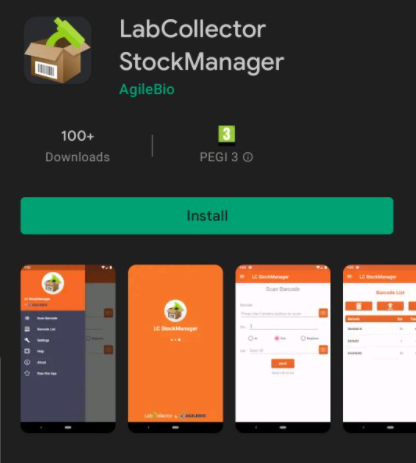
- Տեղադրվելուց հետո սեղմեք բաց և կտտացրեք ընտրացանկի ընտրանքին, որպեսզի անցնեք կարգավորումներ:
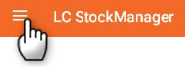
- Դուք պետք է ընտրեք կարգավորումների տարբերակը:
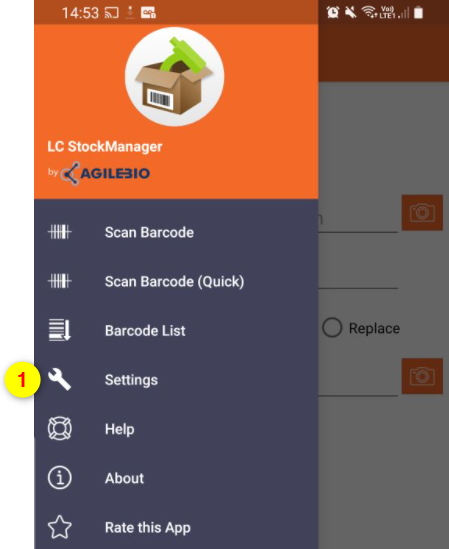
- Պարամետրերում դուք պետք է ավելացնեք կարգավորումները՝ ըստ ձեր լաբորատորիայի, ինչպես ստորև ներկայացված պատկերը.
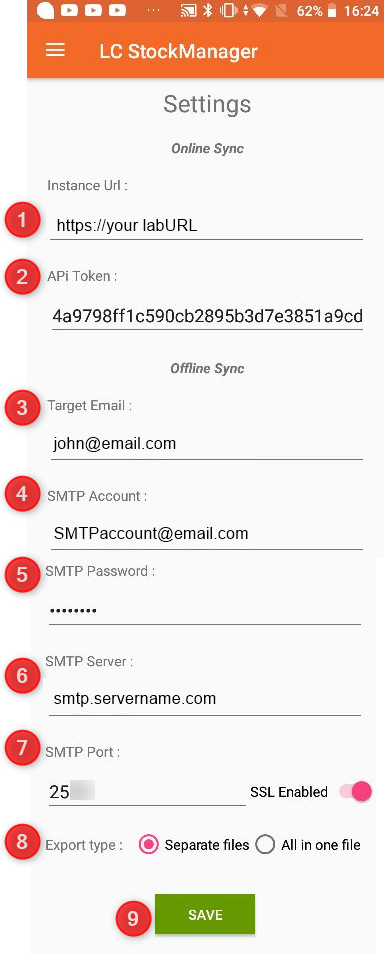
-
Առցանց համաժամեցում:
- Դուք պետք է ավելացնեք ձեր LabCollector օրինակի URL.
- Նշանը կարող է գեներացվել՝ գնալով LABCOLLECTOR -> ADMIN -> ԿԱՐԳԱՎԻԱԿ -> WEBSERVICES API & պատճենեք նշանի համարը:
Անցանց համաժամացում. - Թիրախային էլ.փոստը համապատասխանում է այն էլ.փոստին, որը կստանա թարմացման ռեակտիվների/պաշարների ցանկը:
- Դուք պետք է ավելացնեք ձեր SMTP հաշվի էլ.
- Ձեր SMTP-ի գաղտնաբառը: (Փոստի փոխանցման պարզ արձանագրություն)
- Սա ձեր SMTP սերվերի հղումն է:
- Միացման պորտի համարը, և դուք կարող եք միացնել SSL-ը ավելի մեծ անվտանգության համար:
- Դուք կարող եք ընտրել, թե ինչպիսի արտահանման տեսակ եք պահանջում: Եթե ցանկանում եք ուղարկել ամեն ինչ մեկ txt ֆայլով, օրինակ, կամ որպես առանձին ֆայլ, որը նշանակում է մեկ ֆայլ միայն նվազեցման համար, մյուսը՝ ավելացման կամ փոխարինման համար:
- Ավարտելուց հետո դուք պետք է պահպանեք կարգավորումները:
- Պարամետրերը պահպանվելուց հետո կարող եք սկանավորել ձեր ռեագենտների շտրիխ կոդերը և ստեղծել ցուցակներ: Դրա համար դուք ունեք 3 տարբերակ, որոնք մանրամասն նկարագրված են ստորև։
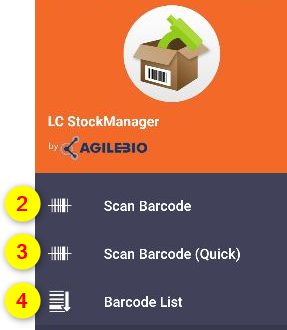
![]()
2. Սկանավորեք շտրիխ կոդը
- Երբ ընտրեք սկանավորող շտրիխ կոդը, կտեսնեք հետևյալ պատկերը.
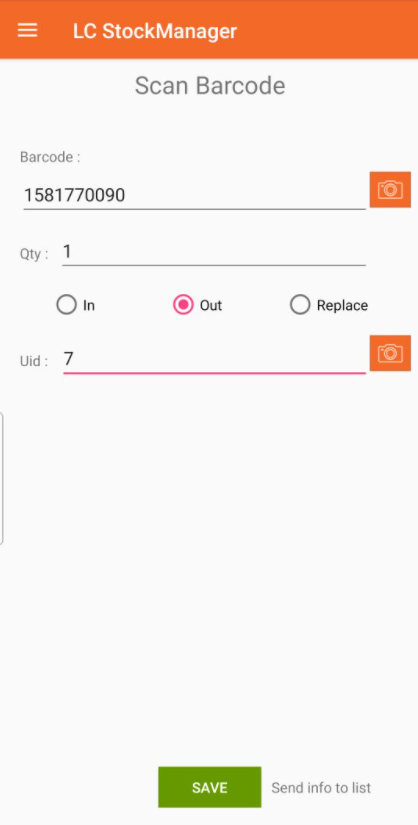
- Դուք պետք է կամ մուտքագրեք կամ սկանավորեք ձեր շտրիխ կոդը:
- այս շտրիխe կարող է լինել ՌԵԱԳԵՆՍՆԵՐ ԵՎ ՊԱՏԱՐԱՔՆԵՐ մոդուլ
- Լոտ ID
- Լոտի շտրիխ կոդ
- Գրառման ID

- Երբ սկանավորեք կամ մուտքագրեք ձեր շտրիխ կոդը, կարող եք ընտրել քանակությունը և այնուհետև, թե ինչ կցանկանայիք անել այդ քանակի հետ:
- in: Քանակն ավելացնելու համար։
- ԱՅՍՏԵՂ Քանակը հանելու համար։
- ՓՈԽԱՐԻՆԵԼ: Փոխարինեք քանակությունը։
- Շտրիխ կոդի սկանավորման 3 եղանակ կա.
- PDA ֆիզիկական շտրիխ սկաներով. Սկանավորելու համար սեղմեք «Սկան կոճակը»:

- Տեսախցիկ բջջային սարքից կամ PDA-ից. Սկանավորելու համար հպեք տեսախցիկի պատկերակին և այն կբացի ձեր բջջայինի տեսախցիկը:
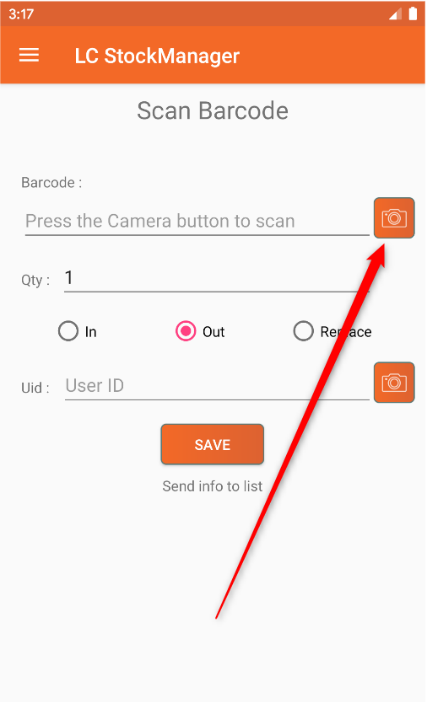
- Ձեռքով մուտքագրեք շտրիխ կոդը՝ օգտագործելով ձեր ստեղնաշարը. Կոդը մուտքագրելու համար հպեք լեգենդով դաշտին «Սկանավորելու համար սեղմեք Տեսախցիկի կոճակը».
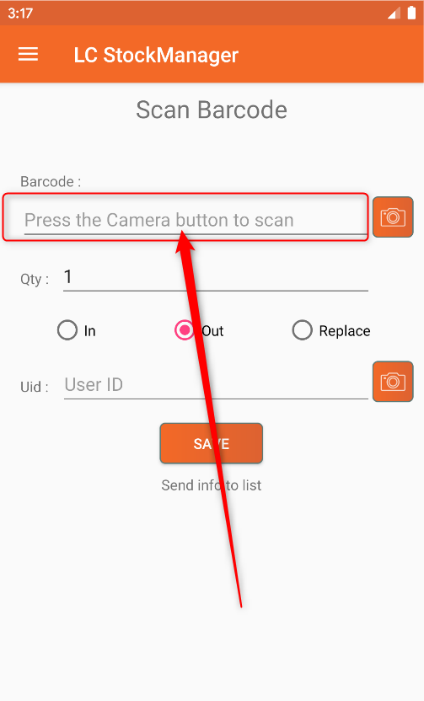
- PDA ֆիզիկական շտրիխ սկաներով. Սկանավորելու համար սեղմեք «Սկան կոճակը»:
- Դուք պետք է ավելացնեք ձեր օգտվողի ID-ն: Դուք կարող եք գտնել այս տեղեկատվությունը LABCOLLECTOR -> ADMIN -> Կառավարեք ՕԳՏԱԳՈՐԾՈՂՆԵՐԻՆ:
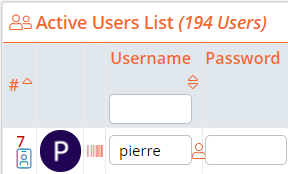
- Ավարտելուց հետո կարող եք սեղմել Պահել:
- Այսպես դուք կարող եք շարունակել ավելացնել տարբեր ռեագենտներ և այն գործառույթները, որոնք ցանկանում եք իրականացնել մեկ առ մեկ, և դրանք կավելացվեն ստորև 4-րդ բաժնում բացատրված շտրիխ կոդերի ցանկում:
![]()
3. Սկանավորել շտրիխ կոդը (արագ)
- Արագ շտրիխ կոդերի բաժնում դուք կարող եք հեշտությամբ հեռացնել ձեր ռեակտիվները:
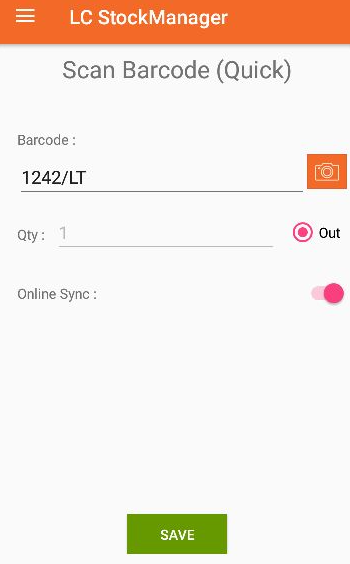
- Դուք կարող եք դրանք ավելացնել ցանկում՝ պահպանելով դրանք, կամ կարող եք համաժամեցնել դրանք առցանց (ձեր հետ LabCollector օրինակ) և պաշարից անմիջապես հանել 1 քանակություն:
- այս շտրիխe կարող է լինել ՌԵԱԳԵՆՍՆԵՐ ԵՎ ՊԱՏԱՐԱՔՆԵՐ մոդուլ
- Լոտ ID
- Լոտի շտրիխ կոդ
- Գրառման ID

- Երբ ավելացնեք կամ սկանավորեք շտրիխ կոդը, դուք պետք է սեղմեք առցանց համաժամացման վրա (միանալու համար LabCollector) և սեղմեք Պահել:
- Եթե դուք չեք համաժամացնում, ապա շտրիխ կոդերը կավելացվեն ստորև 4-րդ բաժնում բացատրված շտրիխ կոդերի ցանկում:
![]()
4. Շտրիխ կոդերի ցուցակ
- Վերևից ընտրելով կամ 2-րդ կամ 3-րդ բաժինը, դուք պետք է տեսնեք ցանկը, որը ստեղծվել է այն TXT ձևաչափով կապակցված օգտվողի էլփոստի ID-ին ուղարկելու համար:
- Շտրիխ կոդերի ցանկը նման կլինի ստորև՝ ձեր ավելացրած շտրիխ կոդերով:
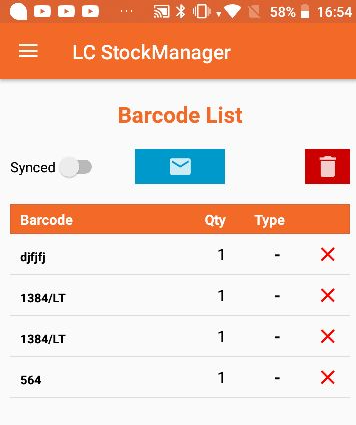
- Այստեղից կարող եք նաև փոխել քանակությունը, եթե սխալ քանակություն եք ավելացրել:
- Խմբագրելու համար պարզապես անհրաժեշտ է սեղմել քանակի վրա, և այն կցուցադրի թռուցիկ՝ քանակը փոխելու համար:
- Հաստատելուց հետո այն կպահվի, ինչպես ստորև բերված օրինակում:
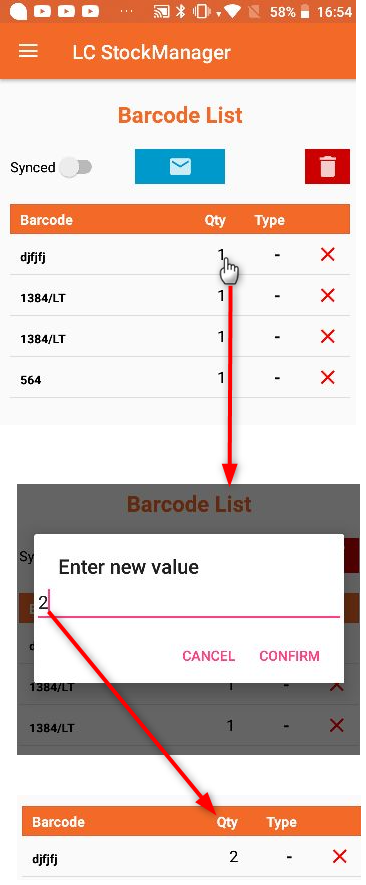
- Դուք կարող եք կամ
- Համաժամացրեք շտրիխ կոդերի ցուցակը: Երբ դուք սեղմում եք դրա վրա, դուք կտեսնեք QUICK destock ռեակտիվների ցանկը, որոնք արել եք՝ միացված պահելով առցանց համաժամացման տարբերակը: Խնդրում ենք տեսնել Բաժին 3 վերևում:
- Ուղարկեք այն օգտվողին (Թիրախ) էլ
- Կամ կարող եք ջնջել ցուցակը, երբ այն ուղարկվի:
- Եթե ընտրում եք ուղարկել, ապա պետք է սեղմեք հաղորդագրությամբ կապույտ պատկերակի վրա:
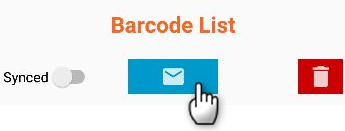
- Ցուցակով նամակ կուղարկվի թիրախային էլ.
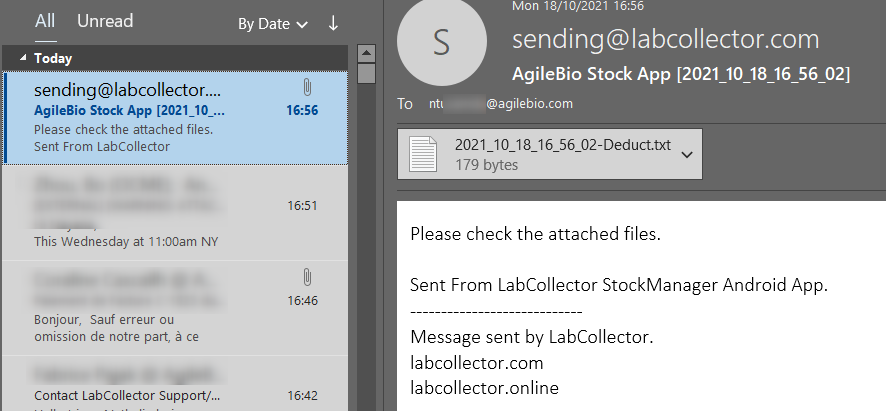
- Երբ բացեք txt ֆայլը, կտեսնեք այն ռեագենտների ցանկը, որոնք դուք փոխանցել եք բջջային հավելվածից:
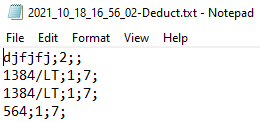
Նշում:
Stock Manager-ն օգտագործելուց հետո դուք պետք է ներբեռնեք ֆայլերը և արտահանեք դրանք LabCollector > Ադմին > Խմբաքանակի խմբաքանակի գույքագրում. Լրացուցիչ մանրամասների համար կարող եք տեսնել LabCollector Ձեռքով գույքագրման թարմացման գործիք (Գլուխ 7-9):
հետադարձ կապ
Եթե դուք ունեք առաջարկներ կամ բարելավումներ Stock Manager-ի համար, մենք իսկապես երախտապարտ կլինենք ձեր կարծիքը մեր միջոցով աջակցել տոմսային համակարգը.
Մի մոռացեք Գնահատեք այս հավելվածը Stock Manager մենյուում:
Առնչվող թեմաներ.
- Ստուգեք մեր Գիտելիքի բազան ինչպես օգտագործել կենտրոնական խանութի մենեջերի հավելվածը:
- Տեսնել Ինչպես օգտագործել LabCollector ծրագիրը:
- Ստուգում Ինչպես օգտագործել ELN սկանավորել և ուղարկել



